
Speel met instellingen als dat nodig is bij gebruik van andere materialen.
Het konijn is getubed door Elly.
Elly deelt haar tubes hier:
https://groups.yahoo.com/neo/groups/ShareEl/info ,
Mocht je toch iets herkennen als zijnde van jou,
neem contakt met me op en ik geef je de credits die je toekomen.
De les is getest door Leontine en Carin,
dank jullie wel.
********
Even verduidelijken:
Ik gebruik in mijn lessen de aanduiding Spiegelen en Omdraaien.
Spiegelen Is: horizontaal spiegelen-
Omdraaien Is: Verticaal spiegelen.
Dit omdat ik mijn instellingen aangepast heb in psp.
Wil je dit ook?
Kijk dan even op deze pagina
viewtopic.php?f=24&t=234
Je kan de materialen hier Downloaden https://1drv.ms/u/s!AjSiZuk-KQ0Fjk-GaaJHPh7YKk3i
Materiaal:
Kleurenstaaltje,
Achtergrond Welcome .pspimage,
Konijntje22322015es.png,
Konijntje22322015es.pspimage,
vlinder.png,
Achterkant welcome jongen.png,
Achterkant welcome meisje.png,
Flower Left.png,
Flower Right.png.
houten-planken-achtergrond_1220-1913.jpg,
Welcome Links.png,
Welcome Rechts.png,
ovaaltje Welcome boy.png,
ovaaltje Welcome girl.png,
Welcome Baby boy.jpg,
Welcome Baby girl.jpg,
Poser links.png,
Poser rechts.png,
Poser midden.png,
Patroon:
houten-planken-achtergrond_1220-1913.jpg,
Basisvorm:
SK Random 03.PspShape,
Font:
Children of the Starlight.ttf
Filters:
Unlimited 2.0, it@lian Editors Effect,
Unlimited 2.0, AFS Import, sqborder2,
Unlimited 2.0, Lens flares,
Unlimited 2.0, paper textures,
MuRa’s Meister,
Achtergrond Welcome alfakanaal.
Installeer zonodig je filters en fontje.
Zet je patroon (houten-planken-achtergrond_1220-1913.jpg) in je psp map patronen.
Open je materialen in psp.
Zet je voorgrond kleur op #ecd2df. (Kleur 1)
Je achtergrond kleur op #9ab1d0 (kleur 2)
Maak van je voorgrond kleur een verloop met deze instellingen:
Advies sla tussen door je werkje op, het is een lange..... lange les
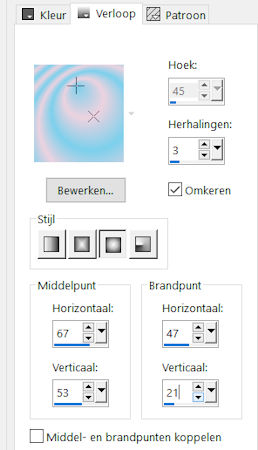
1. Activeer nu je Achtergrond Welcome Alfakanaal en vul hem met je voorgrond verloop.
Lagen, nieuwe rasterlaag.
Zet nu je voorgrond kleur op je patroon houten-planken-achtergrond_1220-1913.jpg, Hoek op 0,schaal 250. Vul je laag met het patroon.
Zet de laagdekking op 16.
2. Activeer je Flowers Right.png, bewerken, kopiëren.
Terug naar je afbeelding, alles selecteren.
Lagen, nieuwe rasterlaag.
Bewerken, plakken in selectie.
Niets selecteren.
3. Effecten, afbeeldings effecten, naadloze herhaling, standaard instellingen.
Zet de mengmodus op overlay en de laagdekking op 79.
Lagen, samenvoegen, 2 keer omlaag samenvoegen.
4. Effecten, Unlimited 2.0., Filter Factory, Gallery G, Xaggerate, Waves 30, de rest staat goed.
5. Zet je voorgrond patroon terug op kleur, kies nu voor Kleur 3.
Lagen, nieuwe rasterlaag.
Vul deze laag met je voorgrond kleur.
Selecties, alles selecteren,
Selecties, wijzigen, inkrimpen met 3 pixels.
Klik op je toetsen bord op delete.
6. Zet nu de dekking van je gereedschap vulemmertje in je bovenste balk op 50.
En vul je laag nu met je achtergrond kleur.
Zet de dekking in je bovenbalk terug naar 100.
Niets selecteren.
7. Effecten, Unlimited 2.0, it@lian Editors Effect, Effetto Fantasma, Sposta X 41, Sposta Y 17.
8. Effecten, Vervormings effecten, rimpeling, Met deze instellingen:
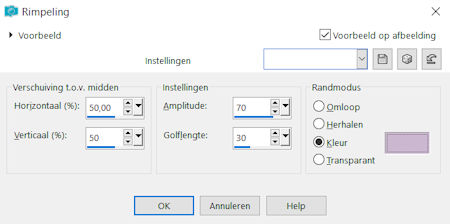
9. Effecten, Unlimited 2.0, AFS Import, sqborder2, met deze instellingen:
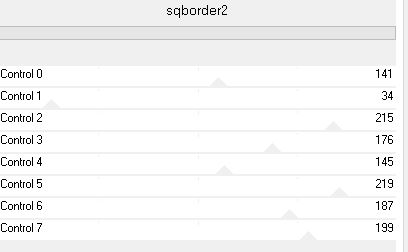
Zet de laagdekking in je lagenpalet op 67.
10. Lagen, nieuwe rasterlaag.
Selecties, selectie laden/opslaan, selectie laden uit alfakanaal, laad selectie 1.
Zet je voorgrond kleur weer op kleur 1.
Vul je selectie hier nu mee.
11. Effecten, insteekfilter, Unlimited 2.0, Lens flares, kies voor flare 03, zet de intensity op 67.
12. Effecten, insteekfilter, Unlimited 2.0, paper textures, wall paper, Fine, Intensity 31, Lightness 110.
13. Lagen nieuwe rasterlaag.
Zet je voorgrond kleur op kleur 4 (wit), en vul je selectie hiermee.
Niets selecteren.
Effecten, afbeeldings effecten, verschuiving, aangepast en transparant aangevinkt. H. Versch. -11, V. Versch. 11.
Lagen, schikken, omlaag.
14. Geef deze laag een slagschaduw V 8 & H 4, dekking 80, vervagen 50, kleur zwart. Activeer opnieuw je bovenste laag.
Lagen, samenvoegen, omlaag samenvoegen.
15. Lagen, nieuwe rasterlaag.
Selecties, selectie laden/opslaan, selectie laden uit alfakanaal, laad selectie 2.
Vul je selectie met je Achtergrond kleur.
16. Effecten, insteekfilter, Unlimited 2.0, Lens flares, kies voor flare 03, zet de intensity op 67, maar zet nu een vinkje bij flip horizontal.
17. Effecten, insteekfilter, Unlimited 2.0, paper textures, wall paper, Fine, Intensity 31, Lightness 110.
18. Lagen nieuwe rasterlaag.
Vul je selectie met je voorgrond kleur.
Niets selecteren.
Effecten, afbeeldings effecten, verschuiving, aangepast en transparant aangevinkt. H. Versch. 11, V. Versch. 11.
Lagen, schikken, omlaag.
19. Geef deze laag een slagschaduw V 8 & H -4, dekking 80, vervagen 15, kleur zwart. Activeer opnieuw je bovenste laag.
Lagen, samenvoegen, omlaag samenvoegen.
20. Activeer je flower left png, bewerken, kopiëren.
Terug naar je afbeelding, bewerken, plakken als nieuwe laag.
Schuif je bloem naar de linker onderhoek van je blauwe pagina en zet de laagdekking op 56.
21. Activeer je gereedschap basis vorm en zet hem op Heart 1 ( basisvorm)
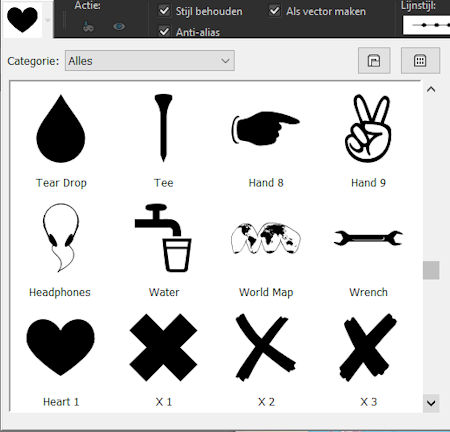
Trek nu een klein hartje van 50 bij 50 pixels, op je roze bladzijde.
Het ziet er dan zo uit:

22. Klik nu op je vormsnijder
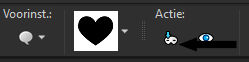
het maskertje met pijltje.
Je zal zien dat je dan een nieuw roze hartje krijgt.
Bewerken, kopiëren.
Terug naar je afbeelding, bewerken, plakken als nieuwe laag.
23. Effecten, insteekfilter MuRa’s Meister, Copies met deze instellingen:
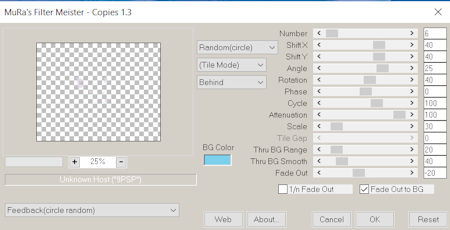
Schuif je hartjes dan in de linker bovenhoek van je blauwe bladzijde.
(de plekken van de hartjes verschillen elke keer kijk of je de plek mooi vind, zo niet klik op ctrl z en herhaal het filter nog een keer met dezelfde instellingen).
24. Lagen, dupliceren.
Schuif ze naar rechts op de roze bladzijde (of spiegel ze als dat beter klopt.)
Aanpassen, kleurtoon en verzadiging, inkleuren, Kleurtoon 152, verzadiging 131.
Lagen, samenvoegen, omlaag samenvoegen.
25. Verwijder dan de boven liggende gesloten vector laag.
Doe dit ook met de onderliggende laag (vorm snijder- Vector 1)
26. Activeer nu je Flower right.png, bewerken, kopiëren.
Terug naar je afbeelding, bewerken, plakken als nieuwe laag.
Schuif je bloemetjes naar de rechter kant en tot op de onderkant van de roze bladzijde(zie v.b.) en zet de laagdekking op 74.
27. Activeer je bovenste laag in je lagenpalet en sluit je onderste 2 rasterlagen.
Lagen, samenvoegen, zichtbare lagen samenvoegen.
Open je onderste lagen weer.
28. Activeer je gereeschap selectie(s) rechthoek, zorg dat de modus op vervangen staat en doezelen op 0.
Selecties, selectie laden/opslaan, selectie laden uit alfakanaal, laad selectie 6.
Klik dan met je muis punt in het midden van je selectie.
(je hebt dan een zwevende selectie gemaakt van je blauwe bladzijde)
Selecties, laag maken van selectie.
Niets selecteren.
29. Selecties, selectie laden/opslaan, selectie laden uit alfakanaal, laad selectie 3, klik op je toetsenbord op delete. Selecties, omkeren.
Geef je selectie een slagschaduw, V -8, H 4, dekking 80, vervagen 50, kleur zwart.
Activeer nu je onderliggende laag in je lagenpalet.
Niets selecteren.
30. Activeer Welcome baby boy jpg, bewerken, kopiëren.
Terug naar je afbeelding, bewerken, plakken als nieuwe laag.
Schuif nu je baby boy netjes in het lege ovale vlakje van je blauwe bladzijde.
31. Activeer nu je roze bladzijde.
Selecties, selectie laden/opslaan, selectie laden uit alfakanaal, laad selectie 4, klik op je toetsenbord op delete. Selecties, omkeren.
Geef je selectie een slagschaduw, V -8, H 4, dekking 80, vervagen 50, kleur zwart.
Activeer nu je onderliggende laag in je lagenpalet.
Niets selecteren.
32. Activeer je Welcome baby Girl jpg, bewerken, kopiëren.
Terug naar je afbeelding, bewerken, plakken als nieuwe laag.
Schuif je baby girl netjes in het lege ovale vlakje met je selectie gereedschap.
33. Activeer nu je bovenste laag in je lagenpalet.
Lagen, samenvoegen, omlaag samenvoegen.
Ga weer een laag naar beneden en herhaal omlaag samenvoegen.
34. Activeer ovaaltje welcome Boy png.
Bewerken, kopiëren.
Terug naar je afbeelding.
Activeer je bovenste rasterlaag (raster 2).
Bewerken, plakken als nieuwe laag.
Schuif hem netjes om het ovaaltje van het jongetje.
Zet de laagdekking op 58.
Lagen, samenvoegen, omlaag samenvoegen.
35. Activeer ovaaltje welcome Girl png.
Bewerken, kopiëren.
Terug naar je afbeelding.
Activeer je roze afbeelding (raster 3).
Bewerken, plakken als nieuwe laag.
Schuif hem netjes om het ovaaltje van het meisje.
Zet de laagdekking op 58.
Lagen, samenvoegen, omlaag samenvoegen.
36. Activeer je gereedschap tekst, en zet je instellingen zo:

Zet je voorgrond kleur op kleur 4 en draai dan de kleuren even om.
(Bl. voorgrond kleur en wit achtergrond kleur)
Activeer en typ dan op je roze afbeelding, Welcome Jessy (of je eigen gekozen naam), zie v.b.
Lagen, omzetten in rasterlaag.
Geef je tekst een slagschaduw V & H 1, dekking 40, vervagen 5, kleur zwart.
Aanpassen, scherpte, verscherpen.
37. Draai je voor en je achtergrond kleur nu weer om.
(wit voorgrond kleur en bl. als achtergrond kleur.)
Activeer je blauwe achtergrondje en typ hier Welcome Quint op (of je eigen gekozen naam)
Lagen, omzetten in rasterlaag.
Geef ook deze tekst een slagschaduw, hij staat goed.
Aanpassen, scherpte, verscherpen.
38. Lagen, samenvoegen, omlaag samenvoegen.
Activeer je onderliggende laag.
Opnieuw, omlaag samenvoegen.
39. Activeer opnieuw je onderliggende rasterlaag (raster 1)
Activeer opnieuw flower Right png, bewerken, kopiëren.
Terug naar je afbeelding, bewerken, plakken als nieuwe laag.
Afbeelding, formaat wijzigen, 150 % geen vinkje bij alle lagen.
40. Effecten, insteekfilter MuRa’s Meister, Copies Klik nu opnieuw op Feedback (circle Random)
Zet de laagdekking op 80.
Als je de ligging van de bloemen niet mooi vind uitkomen ga je een stap terug en voert opnieuw het filter uit.
(hij is elke keer anders)
Je kan ook eventueel het aantal verhogen (number bovenaan).
Lagen, samenvoegen omlaag samenvoegen, herhaal dit nog een keer.
41. Activeer je Roze afbeelding met het meisje.
Selecties, selectie laden/opslaan, selectie laden uit alfakanaal, laad selectie 5.
bewerken, kopiëren.
Start je Animatie Shop, we gaan nu ons eerste draaiende geboortekaartje maken.
42. Bewerken, plakken als nieuwe animatie. Effecten, beeldovergang invoegen met deze instellingen:
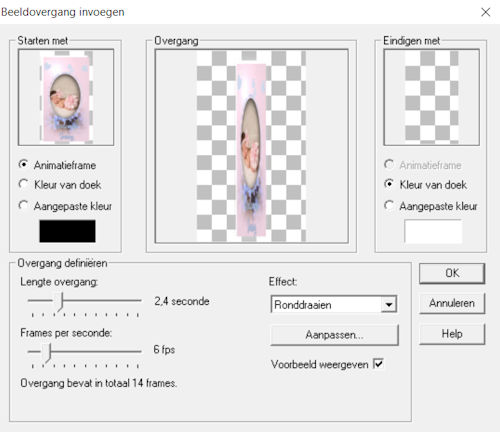
43. Als je op oke hebt geklikt eindig je met 15 frames.
Klik dan in je laatste frame.
Daarna op het pijltje naar links tot je frame 9 voor je hebt.
Houd Shift ingedrukt en klik in frame 9.
Bewerken, verwijderen.
Klik in het laatste frame.
Op naar het volgende deel van het kaartje.
44. Bestand, openen, zoek nu in je map materialen naar Achterkant welcome meisje.png.
En open hem in A.S.
Herhaal dan regel 42.
Als je regel 42 hebt gedaan ga je verder met regel 45.
45. Als je op oke hebt geklikt eindig je weer met 15 frames.
Klik weer in je laatste frame.
Daarna op het pijltje naar links tot je frame 9 voor je hebt.
Houd Shift ingerdrukt en klik in dat frame.
Bewerken, verwijderen.
46. Klik in het eerste frame.
Bewerken, alles selecteren.
Animatie, frame volgorde omkeren.
Bewerken, kopiëren. (minimaliseer dit werkje)
Activeer weer je eerste werkjes (voorkant kaartje)
Je laatste frame staat voor en is geactiveerd.
Bewerken, plakken, na actieve frame. (16 frames)
47. Terug naar psp.
Niets selecteren.
Activeer je blauwe afbeelding met het jongetje.
Selecties, selectie laden/opslaan, selectie laden uit alfakanaal, laad selectie 6.
bewerken, kopiëren.
Terug naar Animatie shop.
48. Bewerken, plakken als nieuwe animatie.
Effecten, beeldovergang invoegen met deze instellingen en uiteraard met het blauwe kaartje:
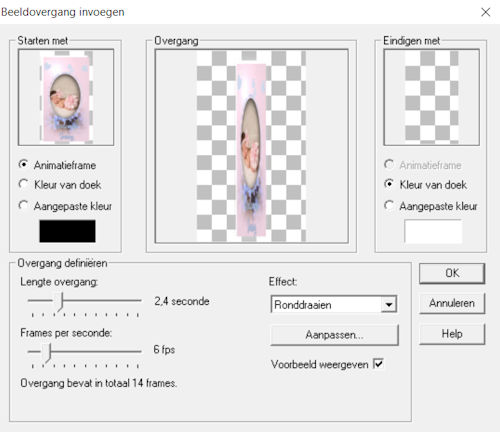
49. Als je op oke hebt geklikt eindig je met 15 frames.
Klik dan in je laatste frame.
Daarna op het pijltje naar links tot je frame 9 voor je hebt.
Houd Shift ingedrukt en klik in dat frame.
Bewerken, verwijderen.
Klik in het laatste frame.
Op naar het volgende deel van het kaartje.
50. Bestand, openen, zoek nu in je map materialen naar Achterkant welcome jongen.png.
En open hem in A.S.
Herhaal dan regel 48.
Als je regel 48 hebt gedaan ga je verder met regel 51.
51. Als je op oke hebt geklikt eindig je weer met 15 frames.
Klik weer in je laatste frame.
Daarna op het pijltje naar links tot je frame 9 voor je hebt.
Houd Shift ingerdrukt en klik in dat frame.
Bewerken, verwijderen.
52. Klik in het eerste frame.
Bewerken, alles selecteren.
Animatie, frame volgorde omkeren.
Bewerken, kopiëren. (minimalisseer dit deel van je kaartje weer)
Activeer weer je eerste (blauwe) werkje (voorkant kaartje)
Je laatste frame staat voor.
Bewerken, plakken, na actieve frame.
Als je wil kan je dus weer even op het frame-pje in de bovenbalk klikken om te zien hoe dat draait.
53. We gaan nu de achtergrond van de kaartjes afmaken, dus gaan we weer naar psp.
Niets selecteren.
Je blauwe (jongetjes) kaartje is geactiveerd.
Lagen, verwijderen.
Verwijder ook het roze kaartje.
54. Selecties, alles selecteren.
Selecties, wijzigen, inkrimpen met 25 pixels.
Effecten, afbeeldings effecten, naadloze herhaling, standaard instellingen.
55. Niets selecteren.
Effecten, insteekfilters, AAA Frames, Foto frame.
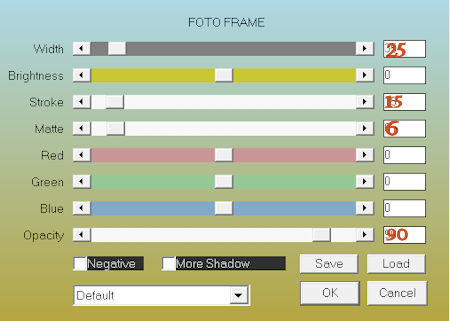
56. Activeer Konijntje22322015es.pspimage, activeer je bovenste laag van je image, bewerken, kopiëren.
Terug naar je afbeelding.
Bewerken, plakken als nieuwe laag.
Schuif hem iets naar het midden van je afbeelding.
57. Activeer nu je onderliggende rasterlaag.
Alles selecteren.
Activeer de laag van je konijn weer.
Afbeelding, bijsnijden tot selectie.
58. Activeer nu je vlinder png, bewerken kopiëren.
Terug naar je afbeelding, bewerken, plakken als nieuwe laag.
Schuif hem naar de linker boven hoek.
Zet deze laag op hard licht en de laagdekking op 64.
59. Lagen, nieuwe rasterlaag, zet op deze laag je naam of handtekening.
Zet deze op de uiterste punt anders is hij straks niet meer zichtbaar door de posertjes.
Lagen, samenvoegen, zichtbare lagen samenvoegen.
Bewerken, kopiëren.
60. Ga weer naar animatie shop.
Bewerken, plakken als nieuwe animatie.
Klik nu op bewerken, selectie dupliceren tot je 17 frames hebt.
Dat is er een teveel, klik in je eerste frame.
Bewerken, verwijderen.
Klik opnieuw in je eerste frame.
Bewerken, alles selecteren.
61. Activeer nu het kaartje van het jongetje.
We moeten die nog iets verkleinen.
Activeer je eerste frame, bewerken, alles selecteren.
Animatie, formaat van animatie wijzigen.
Zet bij Percentage van origineel en ook bij met hoogte breedte verhouding een stip(vinkje).
Vul dan bij breedte 75 in. (de rest vult zelf aan.) en klik op ok.
Bewerken, kopiëren, minimaliseer deze afbeelding.
62. Terug naar je grote afbeelding.
Alles is nog steeds geselecteerd. (zo niet doe het nog even.)
Kijk vooraf nog even naar de precieze plek waar je zo meteen het kaartje moet plakken.
Bewerken, plakken in geselecteerde frame.
63. Activeer nu je meisjes kaartje.
Herhaal nu regel 61 en 62 nog een keer.
Schuif het kaartje van Jessy netjes tegen de slagschaduw van het kaartje van Quint aan.
64. We gaan het laatste deel van de les afmaken.
Terug naar psp.
Activeer nu Poser links.png, afbeelding, formaat wijzigen met 40%, geen vinkje bij alle lagen.
Bewerken, kopiëren.
Terug naar je afbeelding, bewerken, plakken als nieuwe laag.
65. Effecten, afbeeldings effecten, verschuiving, H. Vesch. -303, V. Versch. -203, aangepast en transparant aangevinkt. Geef hem een slagschaduw, met de instellingen: V. -8, H. 8, dekking 60, vervagen 25, Kleur zwart.
66. Activeer nu Poser rechts.png, afbeelding, formaat wijzigen met 40%, geen vinkje bij alle lagen.
Bewerken, kopiëren.
Terug naar je afbeelding, bewerken, plakken als nieuwe laag.
67. Effecten, afbeeldings effecten, verschuiving,
(LET OP) H. Vesch. -302, V. Versch. -203.
Herhaal de slagschaduw van regel 65.
Afbeelding, spiegelen.
Lagen, samenvoegen, omlaag samenvoegen.
Klik op je samengevoegde laag in je lagen palet en verander de naam in laag 1.
68. Lagen, dupliceren.
Afbeelding, spiegelen.
Klik op je gedupliceerde laag en verander de naam in laag 2.
69. Dupliceer deze laag 3 keer.
Verander de lagen in laag 3, 4 en 5.
Laag 5 is geactiveerd.
Afbeelding spiegelen.
70. Dupliceer deze laag opnieuw 3 keer.
Verander de laag in laag 6, 7 en 8.
Laag 8 is geactiveerd.
Afbeelding, spiegelen.
71. Activeer nu je onderste laag in je lagenpalet.
Activeer je poser midden png, afbeelding, formaat wijzigen met 30%, geen vinkje bij alle lagen.
Bewerken, kopiëren.
Terug naar je afbeelding, bewerken, plakken als nieuwe laag.
Schuif je posertje naar beneden.
Tot net op de onder rand (zie voorbeeld boven aan de les).
En geef hem dezelfde slagschaduw als de andere poser.
72. Dupliceer dit kleine posertje nu 1 keer.
Lagen, schikken, omhoog.
Lagen, dupliceren.
Lagen, schikken, omhoog.
Blijf dit doen tot elke laag een poser midden heeft, zo dus:
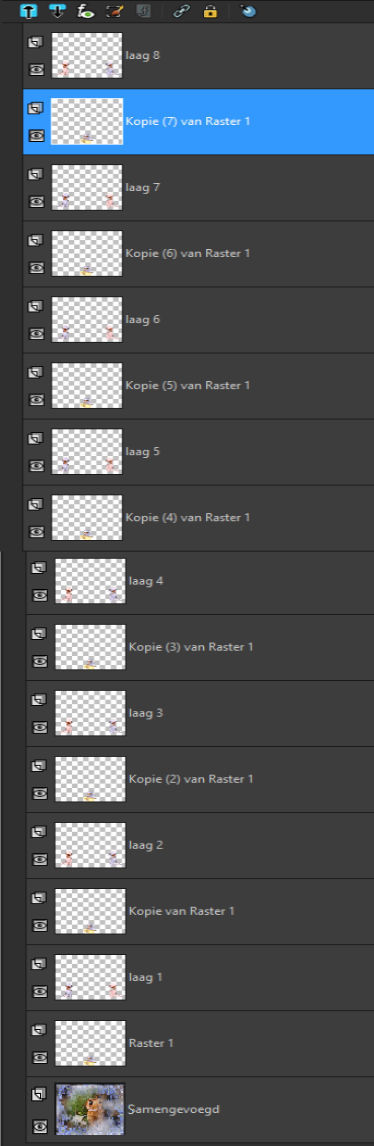
73. Sluit nu je onderste laag in je lagenpalet met het oogje.
Activeer je bovenste laag in je lagen palet.
Lagen, samenvoegen, omlaag samenvoegen.
Ga een laag naar beneden en voeg opnieuw omlaag samen.
Herhaal dit tot al je lagen drie posertjes hebben in totaal dus 8 poserlagen.
Bestand, opslaan als psp image.
En noem dit bestand posertjes.
74. Ga nu naar A.S.
Bestand, openen en zoek je posertjes weer op.
Bewerken, alles selecteren.
Activeer je gereedschap uitsnijden door er op te klikken.
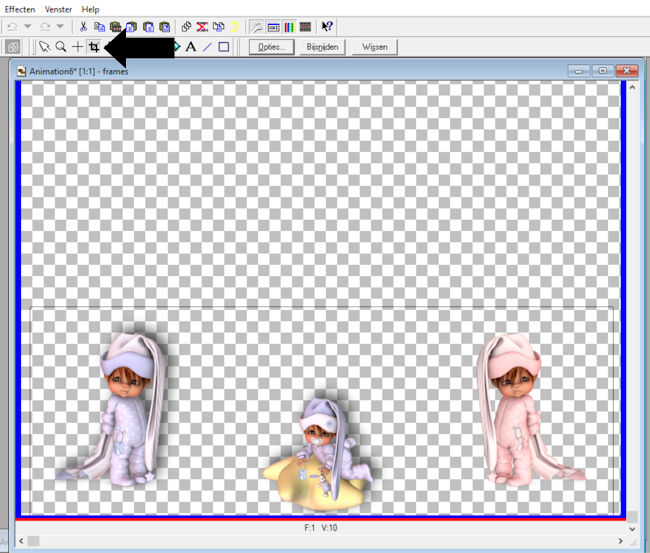
En trek een selectie om je posertjes heen op deze manier. Dubbel klik daarna in het midden van je selectie.
Zorg hierna dat in je bovenbalk het pijltje weer geactiveerd is, anders kan je straks niet in je laatste frame klikken.
75. (alle frames zijn nog geselecteerd)
Bewerken, selectie dupliceren.
Bewerken, kopiëren.
Minimaliseer je posertjes.
(dus terug naar je grote afbeelding)
Bewerken, plakken in geselecteerd frame.
Schuif ze naar beneden en klik in het frame op de plek waar ze moeten komen te staan.
76. Animatie, formaat van animatie wijzigen, zet de instellingen zo:
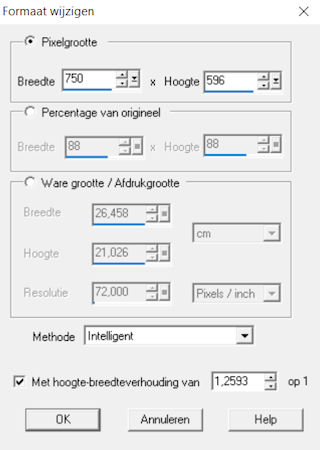
En klik oke.
77. Nu nog even de snelheid regelen.
Animatie, eigenschappen voor frame, vul bij tijd 30 in.
En klik oke.
Klik nu in frame 16.
Animatie, eigenschappen voor frame, vul bij tijd 250 in.
En klik oke.
Controleer even of alles in orde is door op het frame-pje te klikken in je bovenbalk.
78. Bewerken, alles selecteren.
Bestand, opslaan als, geef je crea een naam, klik op opslaan en vervolgens 3 keer op volgende, daarna op voltooien.
Zo klaar is je les.
Dat was een lange deze keer, hopelijk hebben jullie er toch lol in gehad.
De les is getest door Leontine en Carin.
Allebei dank jullie wel.

